“iPadで使うキーボードって、どれが最適?” と悩んだことのあるiPadユーザーも多いのでは無いだろうか。
iPadで使うキーボードはいろいろ選択肢があるが、「Smart keyboard Folio」かiPad用の「Magic Keyboard」が代表的に挙げられる。
筆者自身も2年ほどiPad用のMagic keyboardを使用してきたが、いろいろ考えてMac用の「Magic Keyboard」に乗り換えたら、非常に使い勝手が良かった。
今回は、筆者がiPad用の「Magic Keyboard」からMac用の「Magic Keyboard(Touch IDなし)」に乗り換えた理由を、両者を比較しながら説明していきたい。
スペック比較
※ iPad用のMagic Keyboardは「11インチ用」で比較しています
| iPad用 | Mac用 | Smart Keyboard Folio | |
| サイズ(W × D × H) | 248 × 192 × 15 mm | 約 280 × 115 × (4〜11) mm | 248 × 182 ×13.5 mm |
| 重量 | 約600g | 約240g | 約300g |
| 接続方式 | Smart Connector | ワイヤレス(Bluetooth) | Smart Connector |
| トラックパッド | ⚪︎ | × | × |
| ファンクションキー | × | ⚪︎ | × |
| バックライト | ⚪︎ | × | × |
| バッテリー | -(本体から給電) | 満充電で約1ヶ月 (Lightning端子) | -(本体から給電) |
| 価格 | 34980円(税込) | 10800円(税込) | 21800円(税込) |
iPad用 Magic Keyboard の特徴

iPad用のMagic Keyboardの最大の特徴は、トラックパッドを搭載しているところだ。
トラックパッドによってタッチ操作よりも細かい操作ができたり、ジェスチャー機能が使えるためアプリ間の切り替えが簡単に行える。

本体一体型の設計であり、キーボードを開くだけでiPadをノートPCのように使うことができる。
「Smart Connector」で接続のためキーボード自体の充電も必要なく、取り外しもマグネットであるため簡単だ。

モニター側は特殊なヒンジ構造が採用されており、可動域はそれほど広くないが、画面の角度を調整できる。
画面がフローティングした状態となるため、視点を少し上げられるのもメリットの一つだろう。
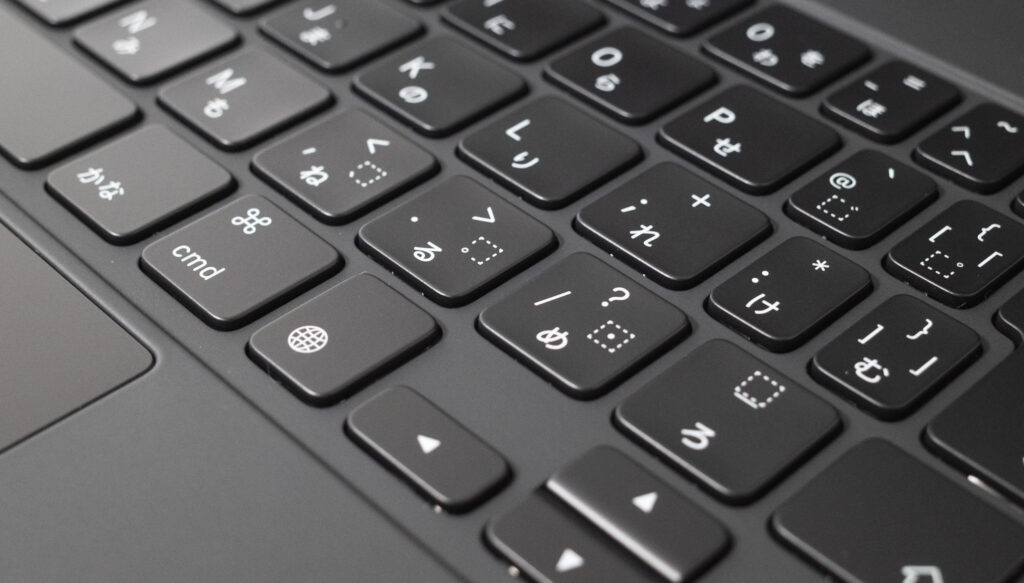
キーボードはシザー式で、打鍵感も良好。打鍵音も静かだし、個人的にはこの浅くて軽いタッチは好印象だ。
バックライトを搭載しているため、暗い部屋でのタイピングも可能。
ファンクションキーは非搭載であるため、画面の明るさや音量調整はコントロールセンターなどから行う必要がある。

キーボード本体には、給電用のUSB-C端子が搭載されている。
この端子からデータ転送はできないが、充電しながら本体側の端子を外部ストレージなどと接続しながら使うことができる。
Mac用 Magic Keyboard の特徴

Mac用のMagic Keyboardは、iPad Pro(11インチ)と比較するとわずかに大きく感じてしまうが、フルサイズのキーボードであるためタイピングはかなり快適に行うことができる。
重量自体はかなり軽量であるため、サイズさえ許せれば携帯性はそれほど悪くない。

また、ファンクションキーを搭載しているため、iPad本体に触れることなく画面の明るさや音量を調整できる。
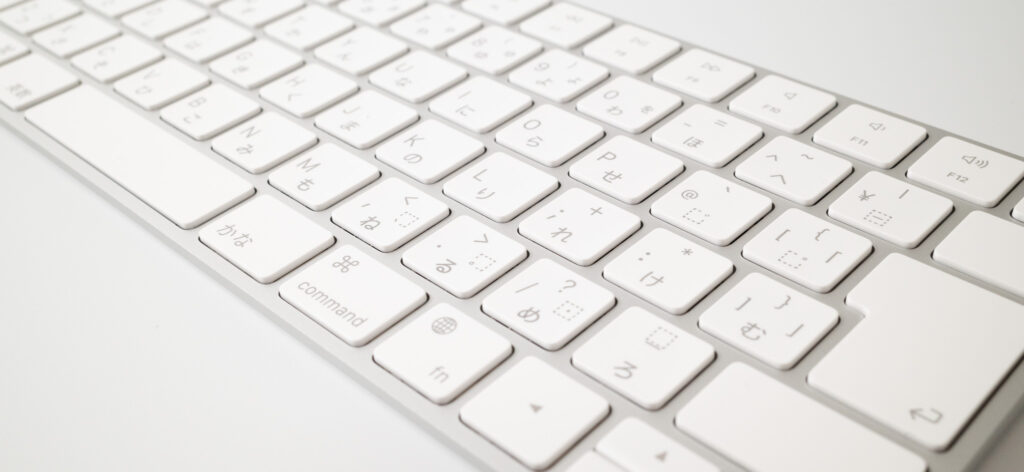
iPad用と同様に浅めのキーだが、打鍵音が静かでキーの感触も良い。こちらも、筆者的には好みのタッチだ。
接続方式はBluetoothでの無線接続で、電波状況の混雑した環境での反応まではわからないが、筆者の経験上では遅延などは全く感じない。

ワイヤレスキーボードであるため充電が必要で、残念な事に端子がLightningだ。
ただ、電池持ちはなかなかのもので、一回の満充電で1ヶ月程度使えるらしい。
個人的にはカラーラインナップ、特にスペースグレーのようなiPadと同系色も欲しかったところ。(テンキー付きのMagic Keyboardではスペースグレーがある)
他に検討したサードパーティー性キーボード
「Mac用 Magic Keyboard」を選んだ大きな理由としては、① JIS配列で使える(他社製はJIS配列でも表記通り打てないキーがある)、② 軽い、③ 比較的使用頻度の多い充電端子が使える といったところだが、一応、他にも購入候補に入っていたキーボードを紹介しておく。
Logicool MX KEYS mini
Logicoolのフラッグシップキーボードの小型モデル。
デザインやカラーリングもカッコ良いし、打鍵感も良い。
マルチペアリングもできて機能性も魅力的であったが、iPadではサードパーティー性のキーボードはUS配列として認識してしまうらしく、表記通りに打てないキーがあるのだとか。
あと、重量もなかなかのヘビー級で持ち運びにはちょっと不便そうと言うことで選択肢からは除外。
Logicool KEYS-TO-GO
コンパクトで軽い、薄いというのが特徴のワイヤレスキーボード。
iPadとの(サイズ感に関しては)相性が良さそうだとは思ったが、
打鍵感がイマイチ、ラインナップがUS配列のみ、充電がmicroUSB、意外と価格が高い などの理由で選択肢から除外。
Logicool Folio Touch
一部では「純正(iPad用 Magic Keyboard)超え」とも言われているiPadに専用設計されたキーボード。
トラックパッドが付いてる、ファンクションキー搭載、iPadの全面を保護できる、タブレットスタイルの切り替えもスムーズなどかなり魅力的なキーボードとなっている。
ただ、使える機種が限定的で、他のサイズに買い替えた場合やモデルチェンジで仕様変更があった場合に使えなくなってしまうという懸念点があったため選択肢から除外。
Satechi スリム X1
デザイン・カラーリングはカッコ良い、バックライト搭載、マルチペアリングが可能、USB-C充電、ファンクションキー搭載、などなど、US配列しかラインナップが無いということ以外はとにかく良いこと尽くしのキーボード。
機能的には最有力候補であったが、JIS配列しか使えない筆者には残念ながら購入する勇気は無かった…
その他の折りたたみ式キーボード
iPadとの携帯性を重視して折りたたみ式のキーボードを使っているユーザーも散見するが、ほとんどの製品がUS配列だったり、充電端子がmicroUSB充電だったりする。
iPadをサブ機として使う場合はある程度妥協できるが、メイン機として運用している筆者にとっては日常的に使うキーボードが使いにくかったら嫌だなということで選択肢から除外。
メインキーボードをiPad用からMac用に変えた理由
ここで、2年間 iPad用のMagic Keyboardを使ってきた筆者が、Mac用のMagic Keyboardに乗り換えた理由を挙げていきたい。
トラックパッドは意外に必要ない
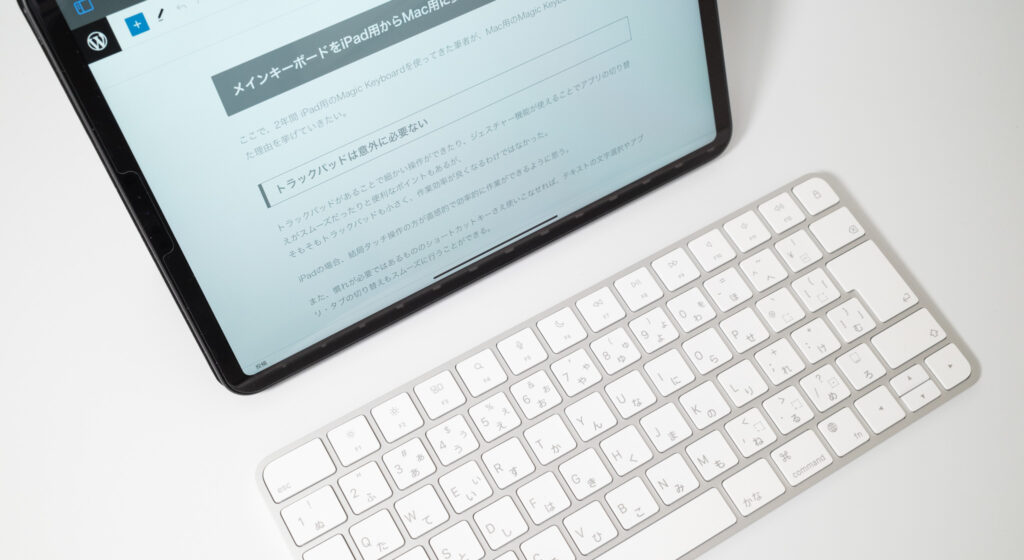
トラックパッドがあることで細かい操作ができたり、ジェスチャー機能が使えることでアプリの切り替えがスムーズだったりと便利なポイントもあるが、
そもそもトラックパッドも小さく、作業効率が良くなるわけではなかった。
iPadの場合、結局タッチ操作の方が直感的で効率的に作業ができるように思う。
また、慣れが必要ではあるもののショートカットキーさえ使いこなせれば、テキストの文字選択やアプリ・タブの切り替えもスムーズに行うことができる。
トラックパッドが魅力的だなと思ってiPad用のMagic Keyboardを購入したが、以上の理由からトラックパッドはそれほど必要ないように感じている。
重量がかなり違う

iPad用のMagic Keyboardでもそれほど重たいと感じたことはなかったのだが、一度比べてみるとその差は圧倒的だった。
実際の数値は缶ビール一本分程度の差ではあるが、カメラなども一緒に持ち運ぶことも多い筆者にとっては軽ければ軽いほど魅力的だ。
ただ、サイズ(長さ)が少し大きめであるため、携帯製が悪く感じてしまうユーザーもいるかもしれない。
着脱が少しめんどくさい
iPad用 Magic KeyboardとiPad本体はマグネット接続により着脱が簡単に行えるが、実際に使っていると意外に着脱がめんどくさい。
タブレットの状態でブラウジングや動画視聴をする際に、わざわざキーボード開いて、本体を取り外す必要があった。
それほど面倒な作業には思えないかもしれないが、タブレット端末であるiPadにキーボードを装着していることで、タブレットとしての気軽さが損なわれているように感じることが多かった。
その点、ワイヤレスキーボードであるMac用のMagic Keyboardは、テキストワークをしたい時だけ出してくれば良いので、着脱のストレスが無い。
いちいち電源を入れたり、充電が必要だったりの手間もあったりするが、iPadをタブレットとして気軽に使えるようになったのは非常に快適だ。
ファンクションキーが便利

iPad用Magic Keyboardはファンクションキーがなく、画面の明るさや音量を調整する場合はなんだかんだでiPad本体に触れないといけないことも多かった。
細かいことだが、個人的には意外と気になったポイントだ。
Mac用のMagic Keyboardにはファンクションキーが搭載されているため、その辺りの不便さが解消された。
専用設計のため、対応端末でしか使えない
iPad用 Magic Keyboardは対応機種への専用設計であるため、今後、別のサイズに機種変更をしたり、モデルチェンジで仕様変更があった場合に継続して使うことができなくなってしまう。
iPad Proも形が変わったり、カメラの仕様変更があったりと、数年ごとに何かと変化がありがち。
筆者はすでに購入してしまったが、これからiPad用のMagic Keyboardを購入予定であるなら、長く使うことを考えるとあまりオススメできないのが正直なところ。
また、ワイヤレスキーボードであれば、機種に限らずiPad本体に装着するケースにも制限がないことも魅力だ。
例えば、保護性能が高い全面保護できるケースとiPad用 Magic Keyboardを併用する場合は少し着脱が面倒だったりする。
その一方、Mac用 Magic Keyboardではケースを付けっぱなしでも運用することができる。
うっかりiPadを落としてしまうのが心配で保護性能の高いケースを付けたいというユーザーはMac用 Magic Keyboard(ワイヤレスキーボード)一択だろう。
まとめ
「iPad用 マジックキーボード」のメリット・デメリット

【メリット】
- USB-C端子がある
- キーボード本体の充電が必要ない
- トラックパッドが便利
- 開くだけでノートPCのように使える
- モニターの角度調整が可能
- バックライトがある
【デメリット】
- 少しだけ大きく、かなり重い
- 価格が高い
- 画面の可動域が狭い
- ファンクションキーがない
- 付け外しは意外と面倒
- 使用できる端末の制限がある
「Mac用 Magic Keyboard」のメリット・デメリット

【メリット】
- タイピングが快適
- ケースを付け外す手間が無い
- ファンクションキーがある
- サイズは少し大きめだが、軽量
- 端末が変わっても使える
【デメリット】
- 充電が必要(しかもLightning端子)
- iPadスタンドと併用が必須
- カラー展開が無い
- マルチペアリングができない
- ショートカットキーに慣れが必要
それぞれのメリット・デメリットや使用用途による使い勝手などはユーザーによって感想が異なるとは思うが、両方のキーボードを使ってみた筆者としては価格や機能的な部分から「Mac用 Magic Keyboard」をオススメしたい。










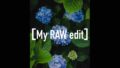


コメント